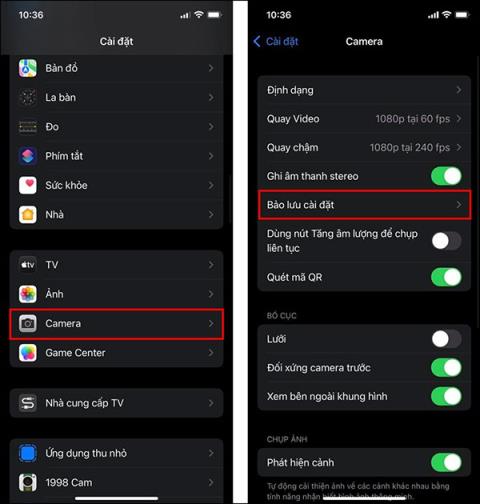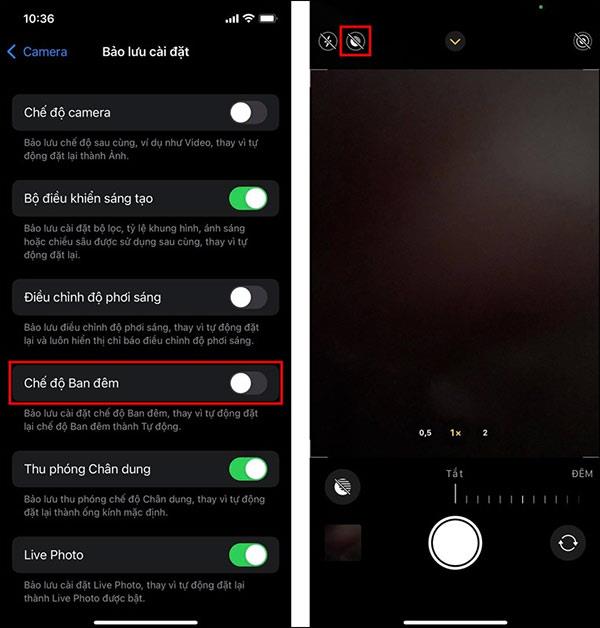„iPhone“ naktinis režimas , kai fotografuojate, padeda vaizdui gauti daugiau šviesos, kai fotografuojate naktį arba vietose, kuriose yra prasto apšvietimo, todėl objektas arba objektas tampa aiškesni, nes padidinsite fotoaparato ekspoziciją. O iOS 15 naudotojai gali išjungti šį Naktinį režimą, kad šis režimas neįsijungtų automatiškai fotografuojant, o tai paveiks vaizdo kokybę, kai jo naudoti nereikia. Toliau pateiktame straipsnyje skaitytojai padės išjungti naktinį režimą „iPhone“.
Instrukcijos, kaip išjungti naktinį režimą iPhone
1 žingsnis:
„iPhone“ sąsajoje spustelėkite Nustatymai , tada pasirinkite Kamera , kad sureguliuotumėte įrenginio fotografavimo režimo nustatymus.
Toliau šioje parinkčių sąsajoje raskite skyrių Išsaugoti nustatymus .

2 žingsnis:
Perjungę į naują sąsają, vartotojai matys diegimo parinktis. Pažiūrėkite žemiau, išjunkite naktinį režimą ir viskas. Kai atidarysite fotoaparato programą, naktinio režimo funkcija automatiškai neįsijungs.
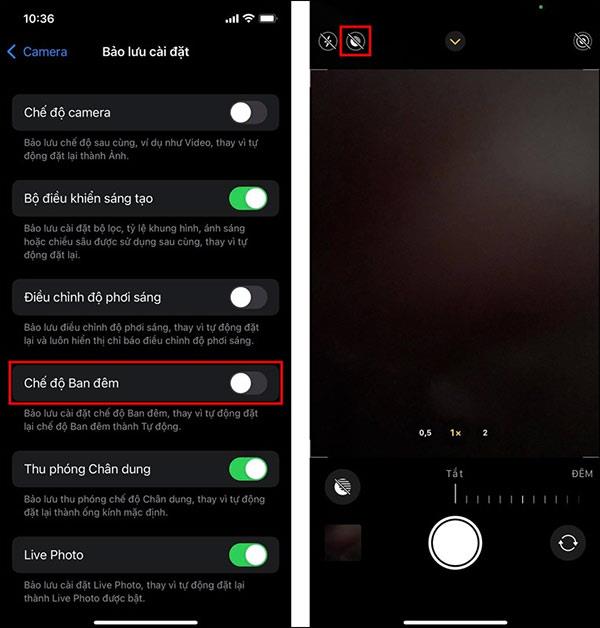
Naudotojui išjungus šviesą, fotografuojant „iPhone“, automatinio apšvietimo nebebus. Jei fotografuodami iPhone norite naudoti šviesą, spustelėkite šviesos piktogramą.